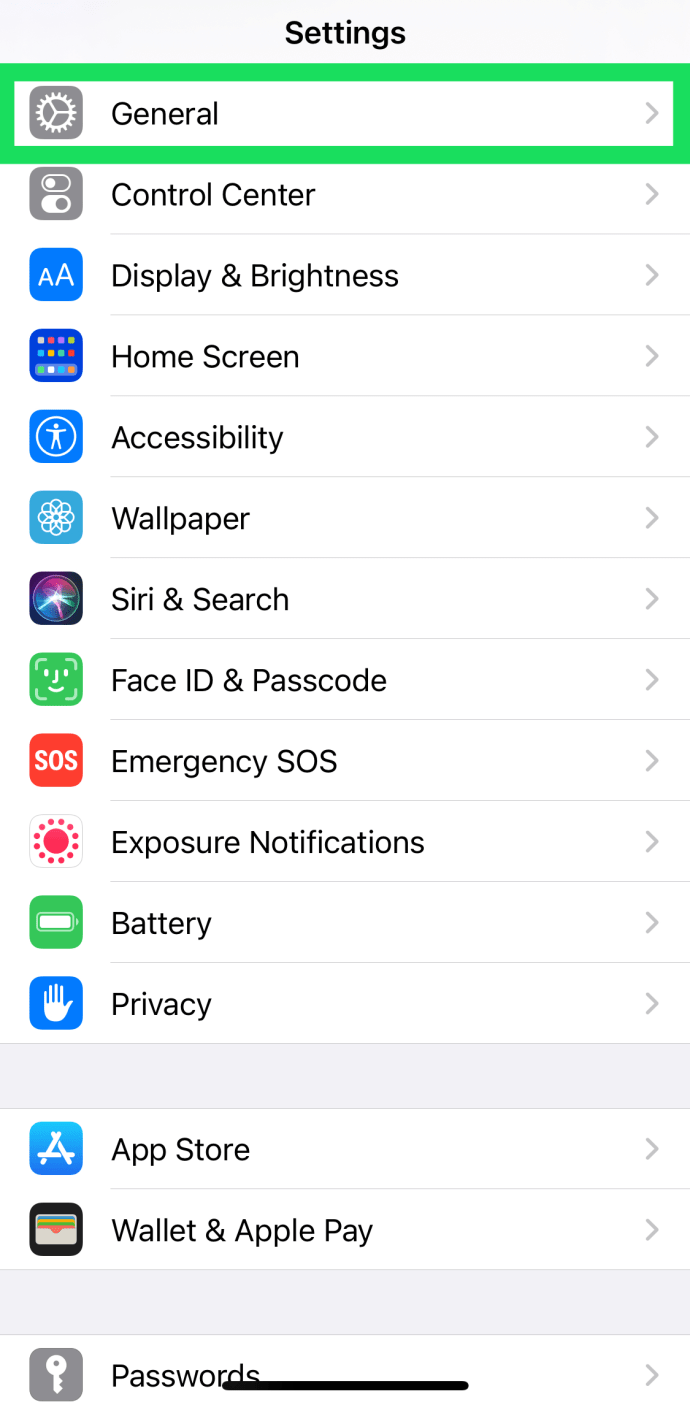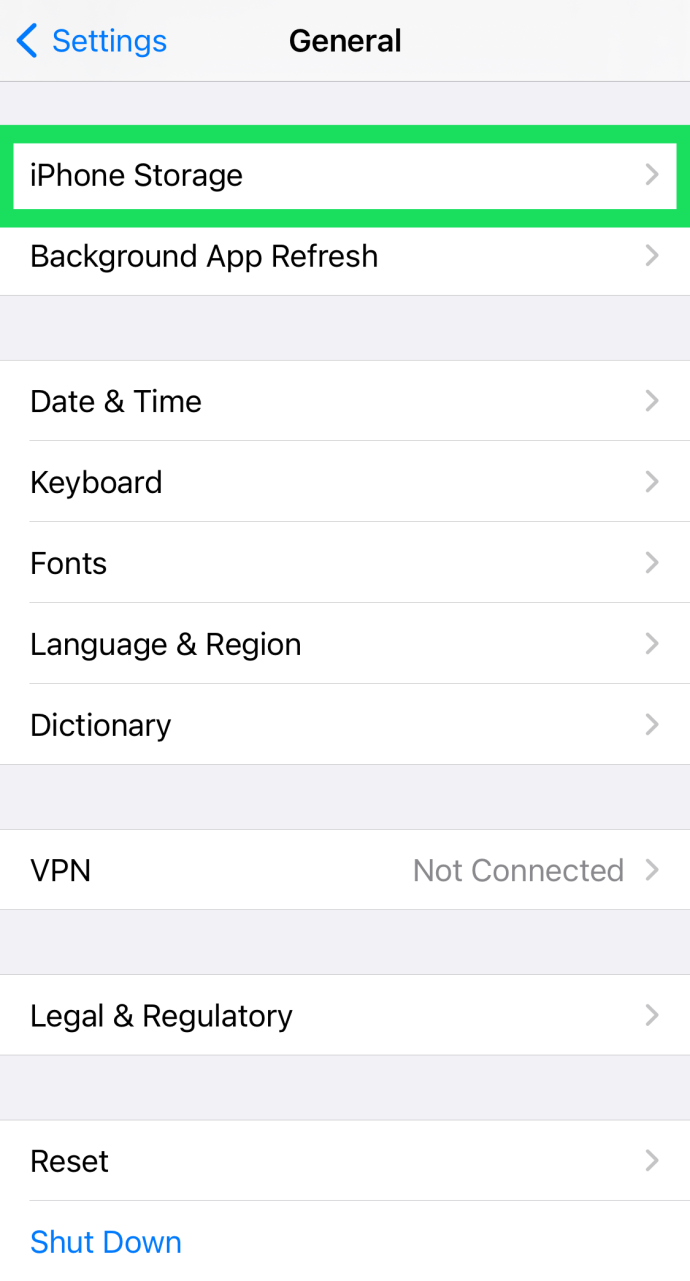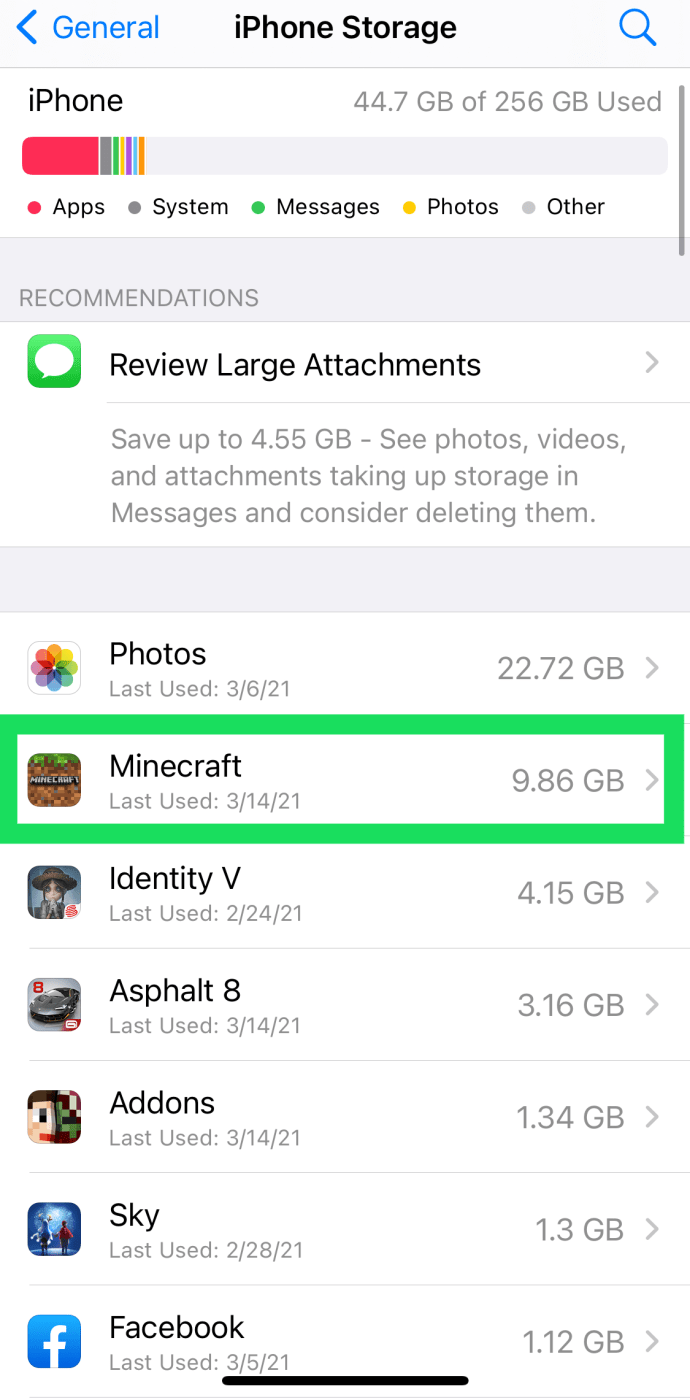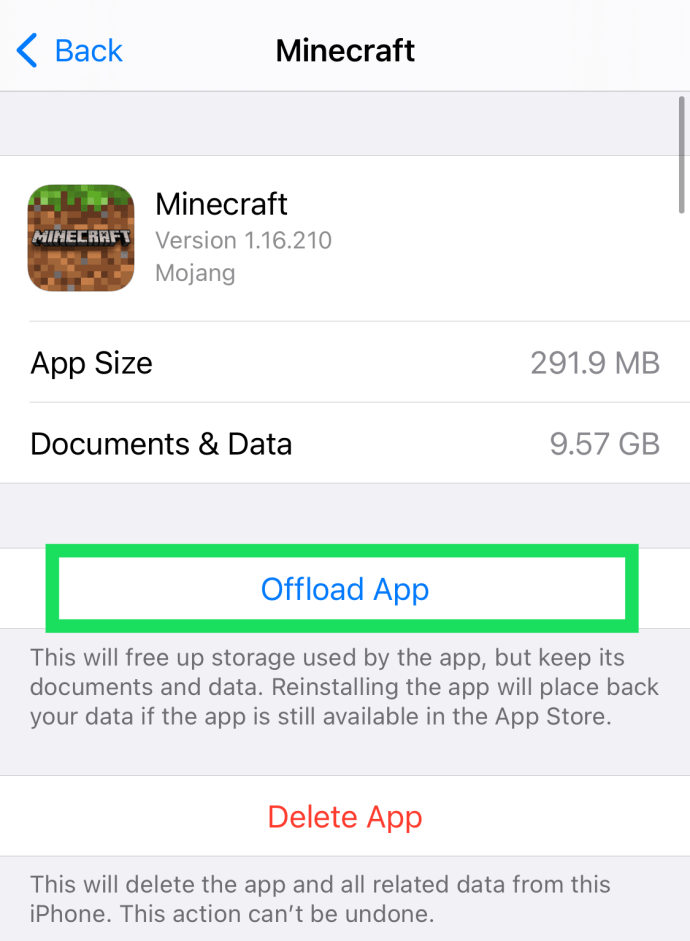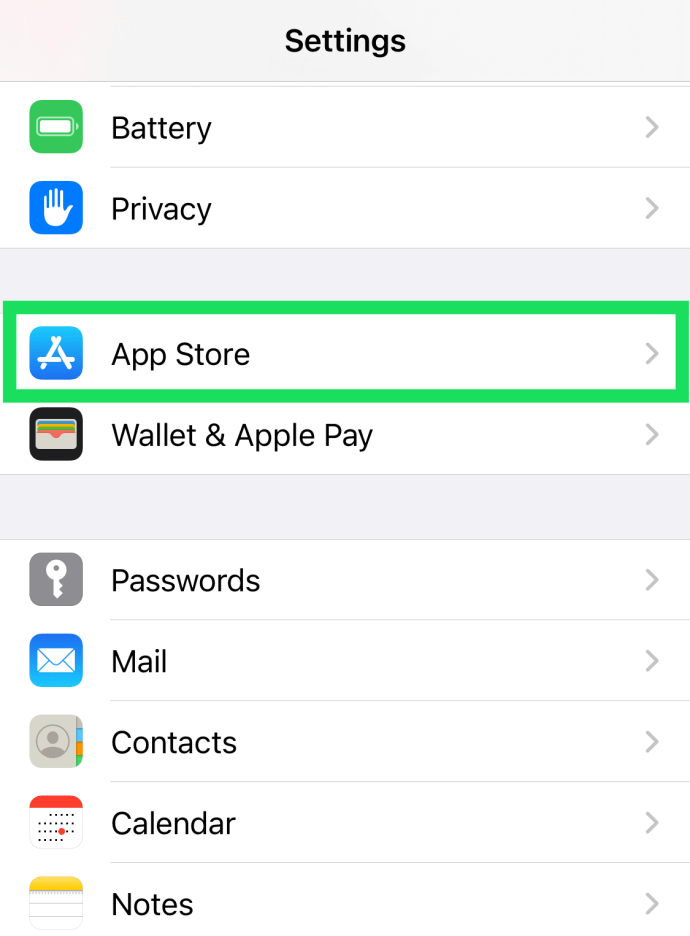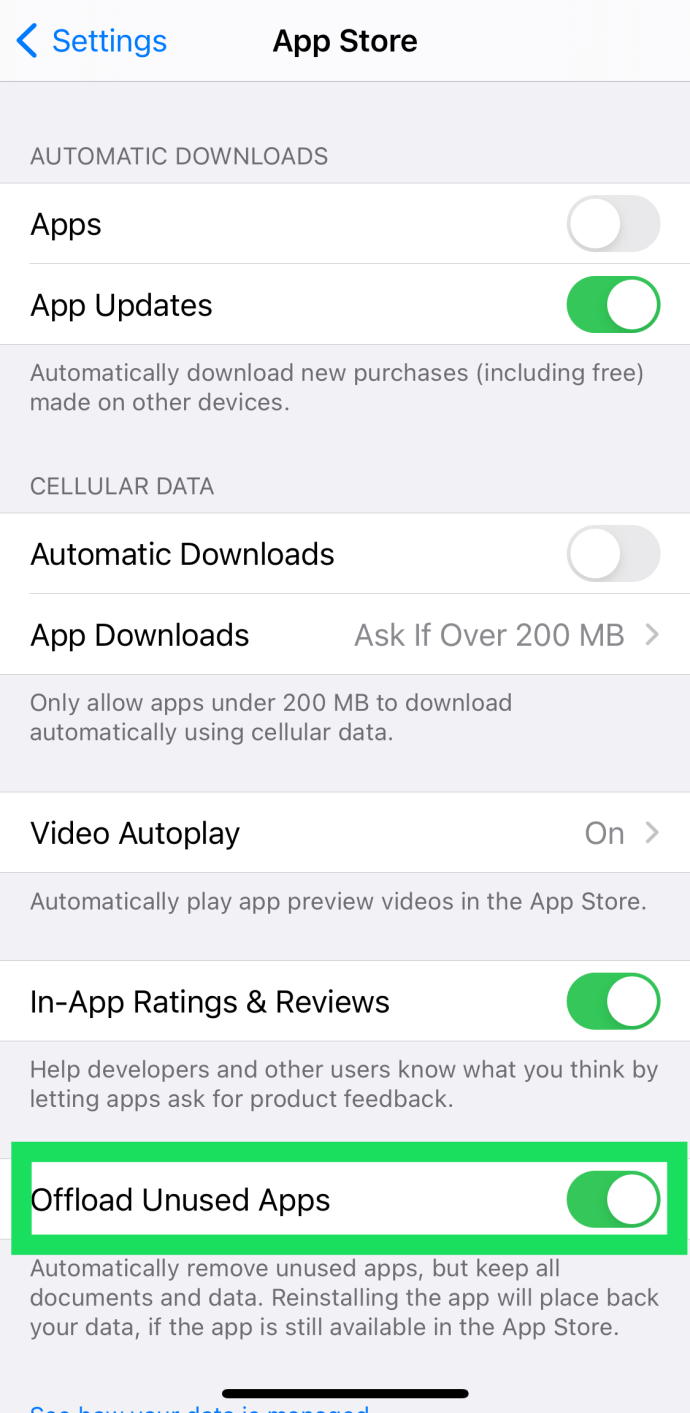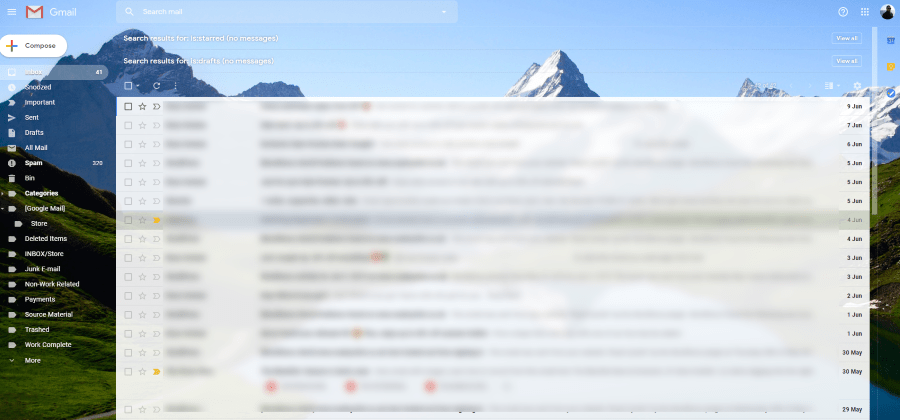Wenn es um iPhones und iPads geht, ist es ziemlich klar, dass Speicher die Hauptwährung von Apple ist. Aufgrund der fehlenden Unterstützung von externem Speicher ist der interne Speicher das Hauptunterscheidungsmerkmal zwischen den Produkten der gleichen Generation.

Dies ist ein Kampf, mit dem viele iPhone-Benutzer konfrontiert sind, die sich für ein Modell mit weniger Speicherplatz entscheiden. Irgendwann geht ihnen der Speicherplatz auf ihrem Gerät aus und sie nutzen jede Chance, um den Speicherplatz freizugeben.
Es gibt viele Möglichkeiten, Speicherplatz auf einem iPhone freizugeben, aber die meisten Benutzer unterschätzen die Anzahl der Gigabyte, die Anwendungen tatsächlich verwenden. Egal, ob Sie von vorne beginnen oder einfach nur etwas Speicherplatz freigeben möchten, wir behandeln unten, wie Sie alle Apps auf Ihrem iPhone löschen.
Können Sie alle iPhone-Apps auf einmal löschen?
Nun ja und nein. Leider gibt uns Apple nicht die Möglichkeit, schnell einen Schalter umzulegen und alle unsere Apps auf einmal zu löschen. Aber das bedeutet nicht, dass Sie völlig Pech haben.
Es gibt einige offizielle (und nicht so offizielle) Möglichkeiten, den Speicher Ihres Telefons in Bezug auf Apps frei und klar zu halten. Beginnen wir mit Ihren Optionen.
Mehrere Apps mit der Jailbreak-Methode löschen
Wenn Sie ein Gerät mit Jailbreak verwenden, suchen Sie im Cydia Store nach der MultiDelete-App. Nachdem Sie es gefunden haben, gehen Sie wie folgt vor:
- Sobald Sie MultiDelete installiert haben, sehen Sie ein neues Panel im Einstellungsmenü. Öffnen Sie es und schalten Sie MultiDelete ein.
- Gehen Sie zu Ihrem Startbildschirm und halten Sie eine beliebige App gedrückt, die Sie löschen möchten, bis alle zu wackeln beginnen. Tippen Sie auf die Mitte jeder App, die Sie löschen möchten, um sie auszuwählen.
- Tippen Sie auf die x auf einer der ausgewählten Apps und tippen Sie auf Löschen wenn Sie das Popup-Menü sehen.

Wenn Sie Ihr iPhone nicht gejailbreakt haben und erwägen, diese Optimierung vorzunehmen, sollten Sie es sich zweimal überlegen, bevor Sie es tun. Auch wenn Jailbreaking neue Möglichkeiten eröffnet, erlischt Ihre Garantie und die Zahlung der Reparatur, wenn etwas schief geht, kann ziemlich kostspielig sein.
Leider bietet Apple die Massenauswahloption nicht an, wenn es um Apps geht. Das bedeutet, dass Sie nicht mehrere Apps gleichzeitig löschen können. Ihre einzige Möglichkeit besteht darin, Ihr iPhone auf die Werkseinstellungen zurückzusetzen und neu zu starten. Wenn Sie dies noch nicht wissen, wird dadurch auch alles andere entfernt, daher wäre es eine gute Idee, Ihre Daten zu sichern. Gehen wir die notwendigen Schritte durch.
Zurücksetzen eines iPhone auf die Werkseinstellungen
Als erstes sollten Sie das Gerät sichern. Wenn Ihr Backup jedoch alle Ihre Apps enthält, werden sie alle automatisch heruntergeladen, sobald Sie Ihr Telefon neu starten und die Daten zurück darauf migrieren.
So landen Sie dort, wo Sie angefangen haben. Aus diesem Grund sollten Sie die Daten auswählen, die Sie sichern möchten. So geht's:
- Gehe zu Einstellungen > iCloud.
- Auswählen iCloud Backup > Speicher verwalten. Wenn Sie iOS 11 verwenden, gehen Sie zu Speicher verwalten > Backups.
- Tippen Sie auf den Namen Ihres Geräts.
- Zapfhahn Wählen Sie Daten zum Sichern aus, und deaktivieren Sie dann alle Apps, die Sie nicht benötigen.
- Auswählen Ausschalten und löschen.

Sobald Sie dies getan haben, sind Ihre Daten sicher. Nachdem Sie Ihr iPhone zurückgesetzt haben, können Sie es zurück migrieren.
Wenn Sie sicher sind, dass der Sicherungsvorgang abgeschlossen ist, können Sie Ihr Gerät zurücksetzen. Hier ist, was Sie tun müssen:

- Gehe zu Einstellungen > Allgemein > Zurücksetzen
- Zapfhahn Alle Inhalte und Einstellungen löschen
- Geben Sie Ihren Passcode (falls vorhanden) ein, um diese Aktion zu bestätigen.
- Sie sehen ein Warnfeld mit dem Löschen Iphone Tippen Sie darauf.
- Geben Sie Ihr Apple-ID-Passwort ein, um den Vorgang abzuschließen.

Danach werden alle Daten von Ihrem Gerät gelöscht und Sie sehen den Einrichtungsbildschirm, den Sie beim Kauf zum ersten Mal gesehen haben. Wenn Sie dazu aufgefordert werden, wählen Sie die Wiederherstellen von iCloud Backup Option, und alle Ihre gesicherten Daten werden heruntergeladen, während alle Apps zurückbleiben.

Unbenutzte Apps auslagern
Beide der oben genannten Methoden sind ziemlich extrem. Wenn Sie nach einer einfachen Lösung suchen, um den Speicherplatz zu reduzieren, ist dies das Richtige für Sie. Apple hat dies in den letzten Jahren wirklich durchdacht und es könnte die perfekte Lösung für Ihr Dilemma „zu viele Apps“ sein.
Was bedeutet es, Apps auszulagern?
Es gibt einige Unterschiede zwischen dem Auslagern von Anwendungen und deren Deinstallation:
- Die Apps erscheinen weiterhin auf dem Bildschirm Ihres Telefons, belegen jedoch nicht den Speicherplatz.
- Alle Ihre Informationen werden weiterhin in der Anwendung gespeichert, sodass Sie sich nicht erneut anmelden oder ein Spiel neu starten müssen.
- Es ist viel einfacher, Apps zu entladen, als sie einzeln zu deinstallieren, Ihr Telefon zu jailbreaken oder einen Werksreset durchzuführen.
Wenn Speicherplatz Ihr Hauptgrund für das Aufräumen von Speicherplatz ist, ist dies die Methode für Sie. Wenn Sie Ihr Telefon verkaufen oder an eine andere Person verschenken möchten, befolgen Sie natürlich die obigen Anweisungen, um es auf die Werkseinstellungen zurückzusetzen.
Wie man Apps auslädt – manuell
Wenn Sie Ihre Anwendungen manuell auslagern möchten, können Sie dies tun. Mach einfach das:
- Öffnen Sie die Einstellungen auf Ihrem iPhone und wählen Sie "Allgemein".
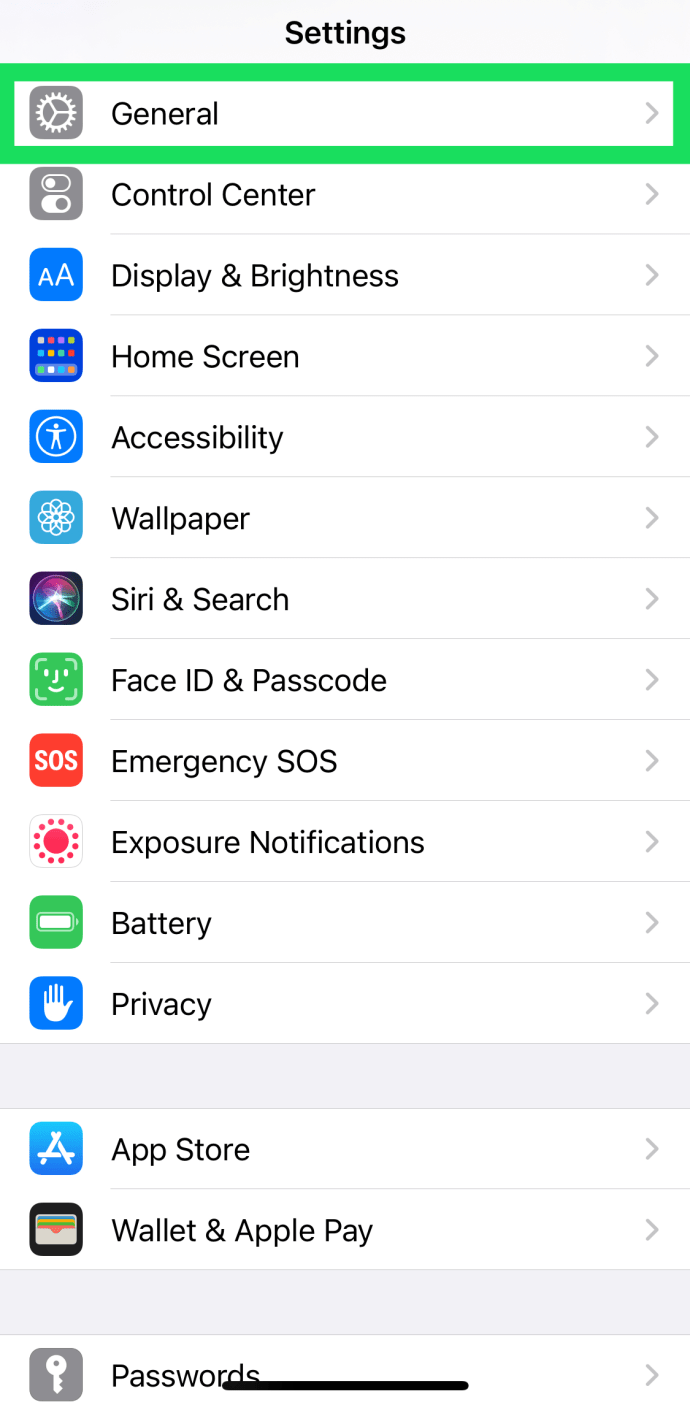
- Tippen Sie auf "iPhone-Speicher".
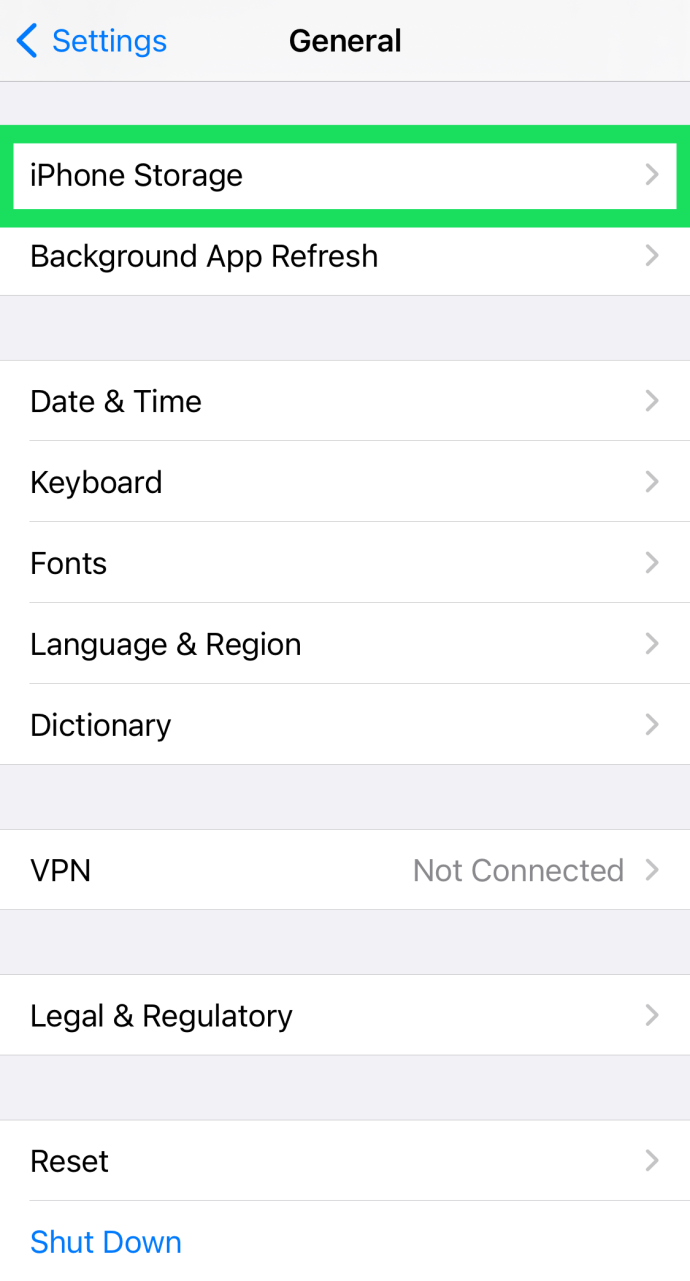
- Suchen Sie die App, die Sie auslagern möchten, und tippen Sie darauf.
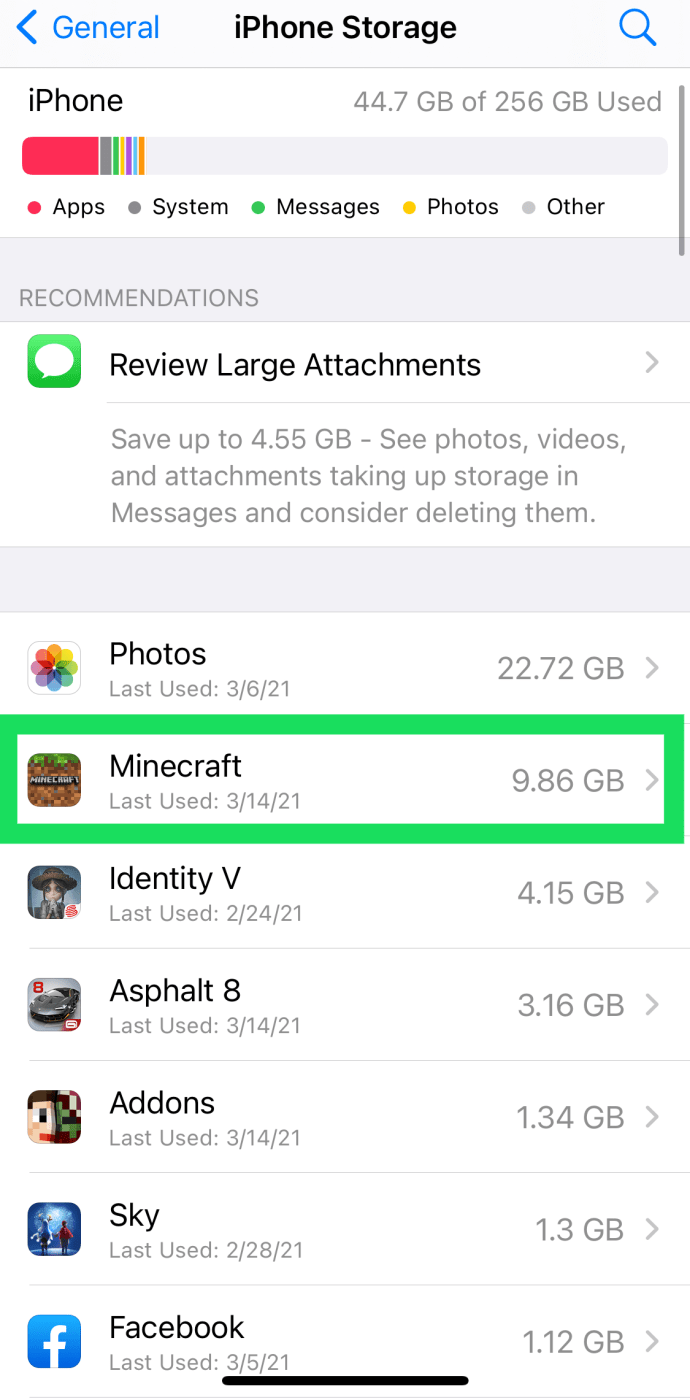
- Tippen Sie auf "App ausladen".
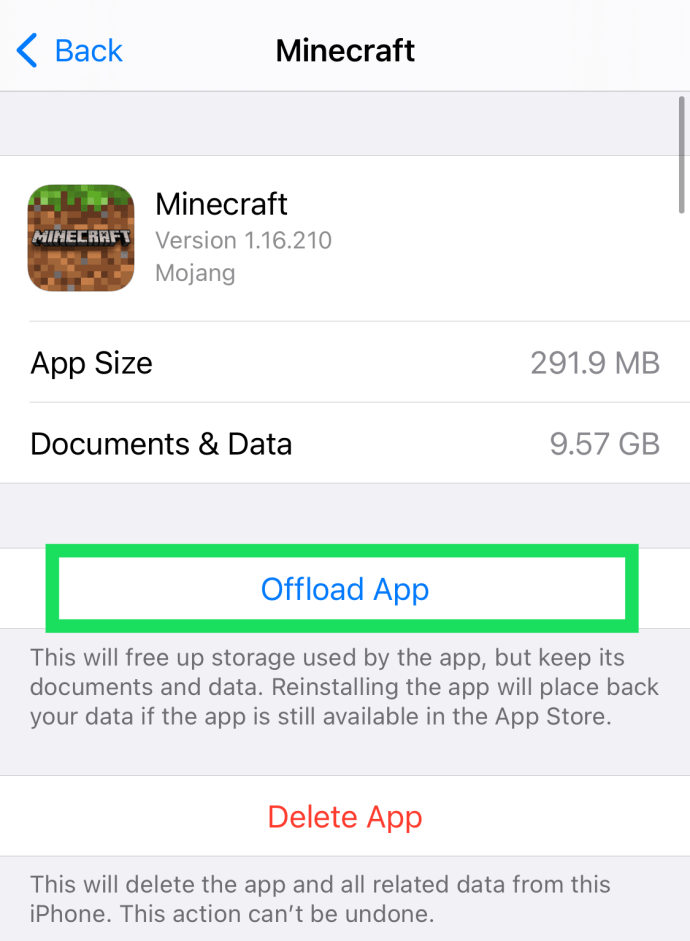
Beachten Sie, dass Sie Apps auch einzeln löschen können, indem Sie diese Schritte ausführen. Klicken Sie einfach auf die Option „App löschen“ und bestätigen Sie. Für einige kann dies eine einfachere Methode sein, als lange auf die App auf dem Startbildschirm des Telefons zu drücken und auf die Option "App löschen" zu tippen.
So entladen Sie Apps – automatisch
Wenn Sie Ihre Apps so einstellen möchten, dass sie automatisch ausgelagert werden, wenn sie längere Zeit nicht verwendet wurden, gehen Sie wie folgt vor:
- Öffnen Sie die Einstellungen auf Ihrem iPhone und tippen Sie auf "App Store".
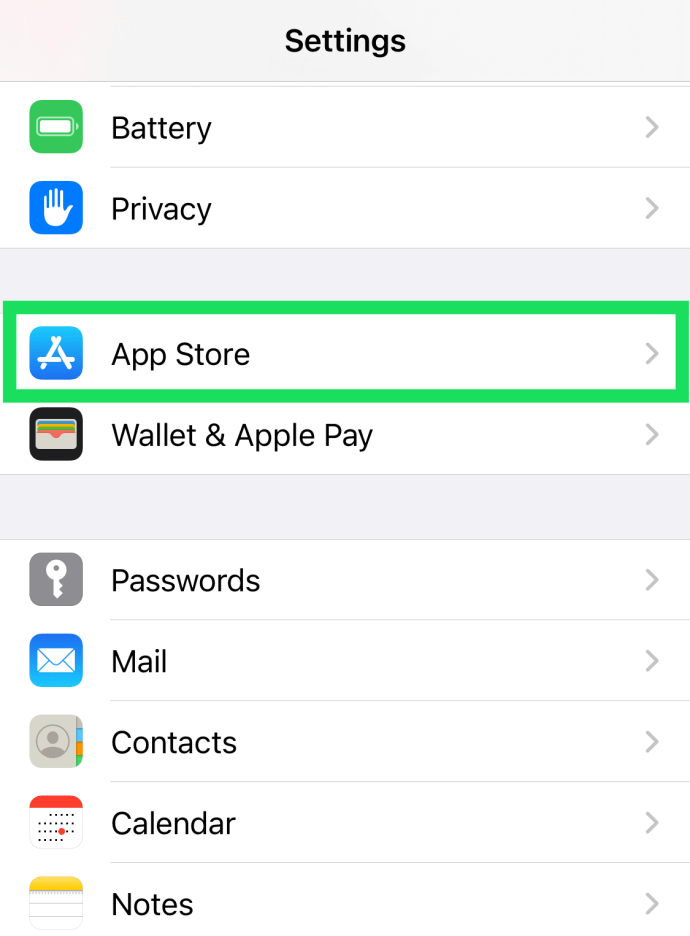
- Scrollen Sie nach unten und schalten Sie die Option "Nicht verwendete Apps auslagern" ein, so dass sie grün wird.
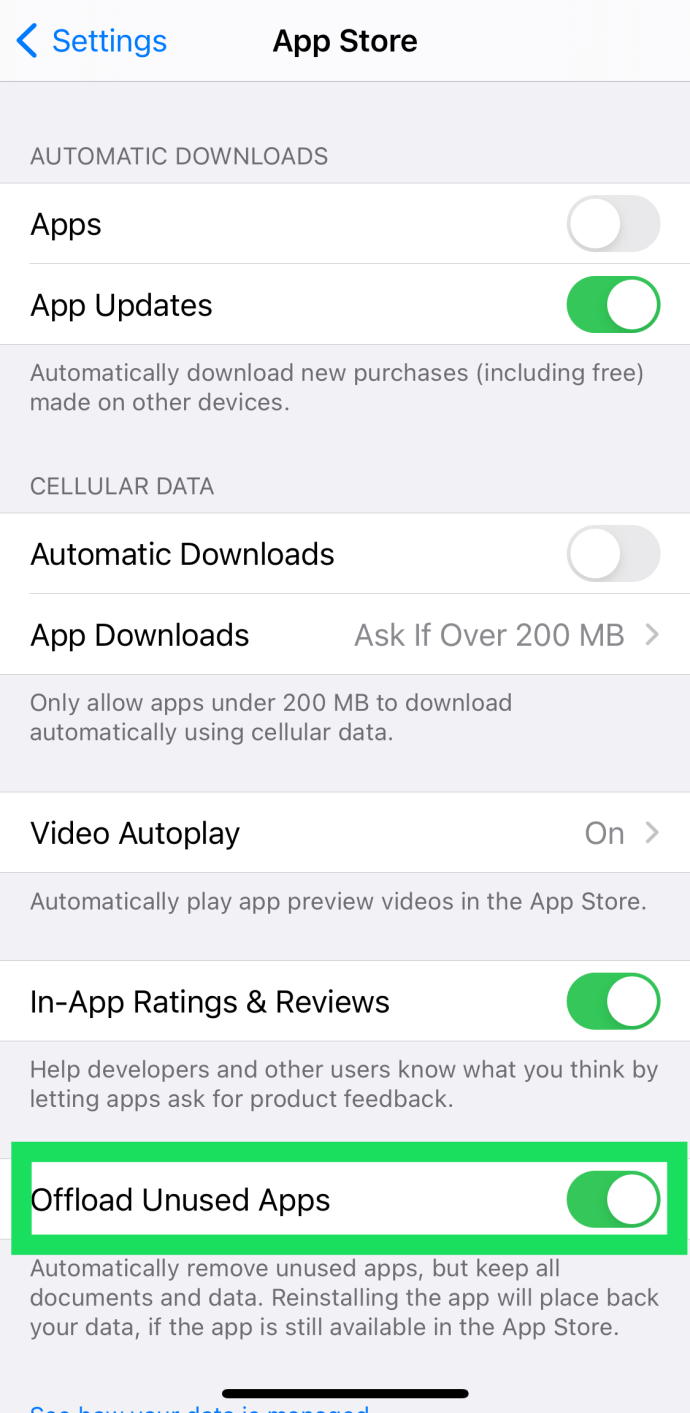
Jetzt können Sie beruhigt sein, dass Ihre Anwendungen nicht den gesamten Speicherplatz auf Ihrem iPhone beanspruchen.
Die Zusammenfassung
Wenn Sie Ihr iPhone nicht gejailbreakt haben, ist das Löschen mehrerer Apps nicht der bequemste Vorgang. Apple ist sich dessen wahrscheinlich bewusst, daher könnte dieses Problem in zukünftigen Software-Updates behoben werden.
Bis dahin ist es der richtige Weg, eine selektive Sicherung durchzuführen und nur die gewünschten Daten wiederherzustellen, es sei denn, Sie möchten jede App manuell löschen.